Pour concevoir un meuble, il existe plusieurs manières de travailler :
- avec sa tête ;
- avec une feuille de papier et un crayon ;
- avec un logiciel de modélisation 3D.
Cette dernière solution est, bien sûr, la plus performante et, heureusement, il existe pour cela un logiciel gratuit et très bien conçu : SketchUp.
J’avoue avoir, plusieurs fois, tenté de l’utiliser mais sans persévérer… Sans doute l’impatience de toucher et travailler le bois. 🙂
Avec le temps, je me rends compte que ce serait quand même plus pratique pour la conception des projets et l’achat du matériel de base. Je m’y suis donc remis aujourd’hui en pratiquant quelques exercices sur base de vidéos YouTube (avec un ordinateur et une tablette à côté, c’est vraiment pratique !)
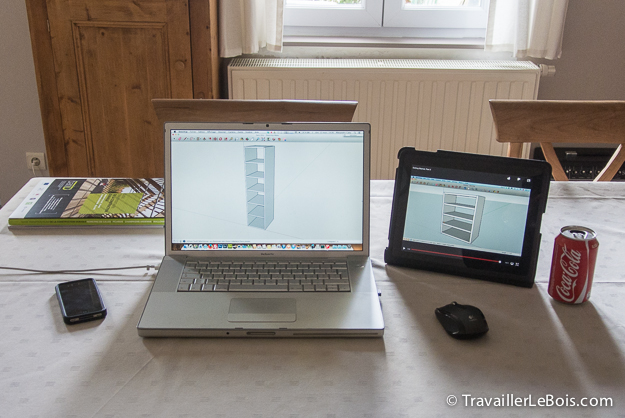
Toujours dans l’idée d’utiliser SketchUp pour des choses concrètes, J’ai, ensuite, eu l’idée de modéliser la table basse en chêne présentée dans cet article et je me suis dit que cela pourrait vous intéresser. 🙂
Soyez cependant indulgents, je ne suis qu’un débutant et n’utilise sans doute pas ce logiciel de manière optimale et conformément aux règles.. Mais tant que ça fonctionne. 😉
Pour commencer, on ouvre SketchUp en choisissant une interface adaptée pour la menuiserie (il existe une présélection pour cela) et on se retrouve avec un écran vide ainsi que des lignes de couleur représentants les 3 axes (3D).
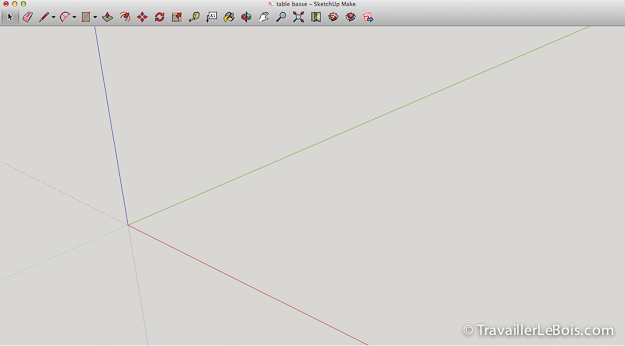
Je commence par créer un objet (symbolisant une planche) aux dimensions de celles de mon plateau, c’est à dire 90x18x2cm.
Je trace d’abord la base de la forme avec l’outil « Rectangle ».
Astuce : vous pouvez dessiner grossièrement la forme puis, après avoir lâché votre souris, tapez les deux dimensions avec le clavier numérique, en mettant un « point virgule » entre les deux.
Ici : « 900;180 », car on se trouve en mm. La forme se mettra automatiquement aux mesures indiquées.
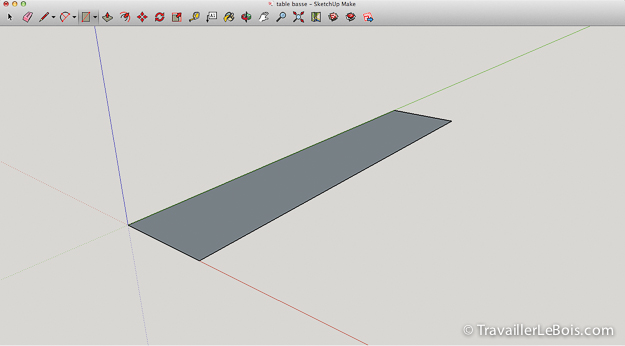
Puis j’épaissis de 2cm le rectangle à l’aide de l’outil « Pousser/Tirer ».
Idem, vous pouvez taper « 20 » pour que la forme se mette précisément à cette épaisseur.
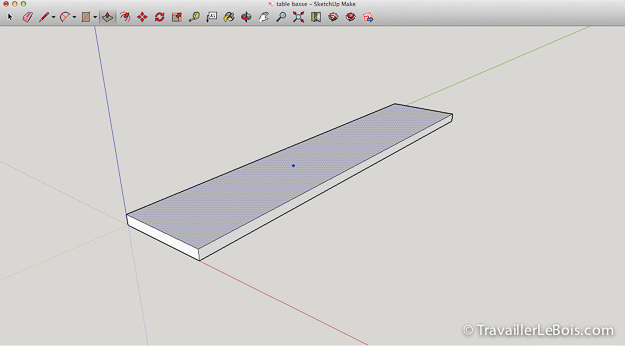
Afin de dupliquer cette forme, et de ne pas la modifier accidentellement, je la convertis en « groupe » après l’avoir sélectionnée entièrement.
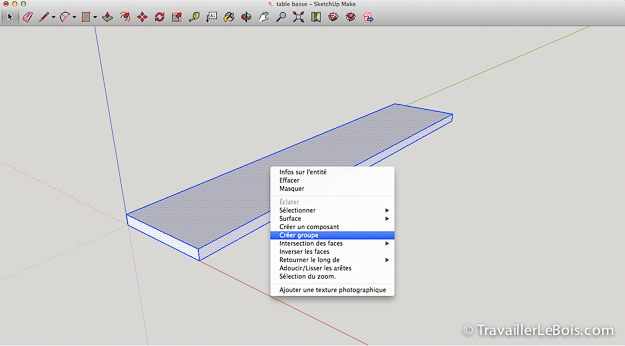
Je copie ensuite ma planche à l’aide de l’outil « Déplacer/Copier », tout en suivant l’axe horizontal (rouge) :
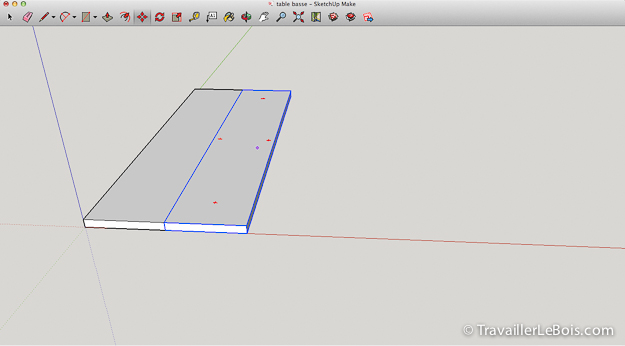
Et je me retrouve donc avec un plateau constitué de cinq planches.
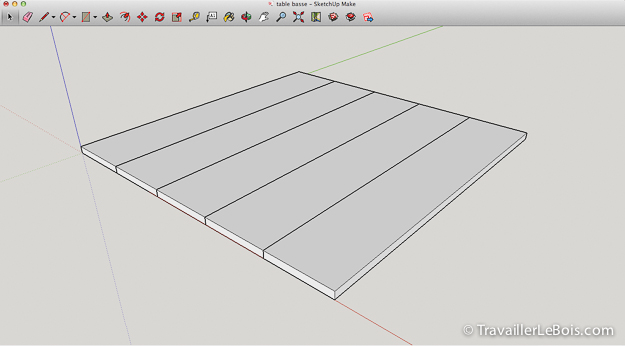
De nouveau, je convertis toutes ces planches en un seul « groupe ».
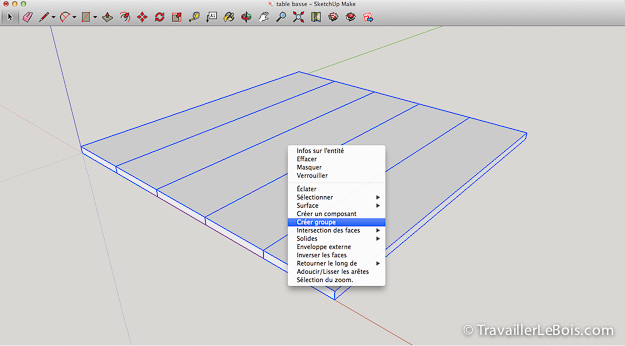
Pour réaliser les pieds, je décide d’élever le plateau à 40cm du niveau zéro (correspondant, en fait, à la hauteur totale des pieds). Pour cela, j’utilise toujours l’outil « Déplacer/Copier » tout en suivant l’axe vertical (bleu).
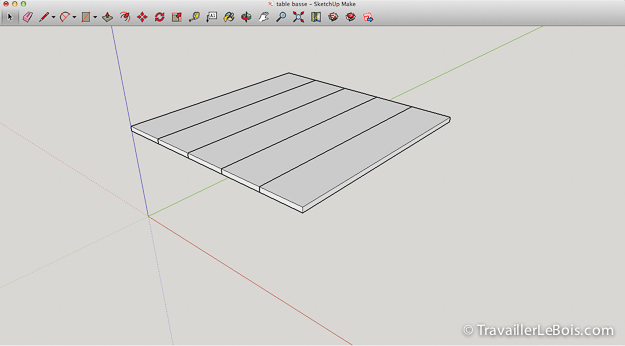
Une petite rotation de vue pour voir et travailler en dessous du plateau.
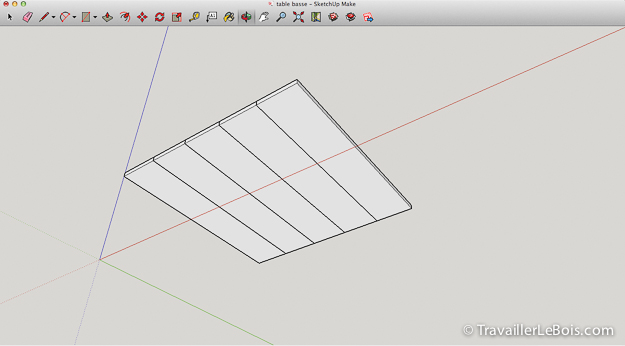
Avant de faire les pieds, et étant donné qu’ils sont disposés, en réalité, un peu en retrait du bord du plateau, je trace un repère à 12mm du bord à l’aide de l’outil « Mètre ».
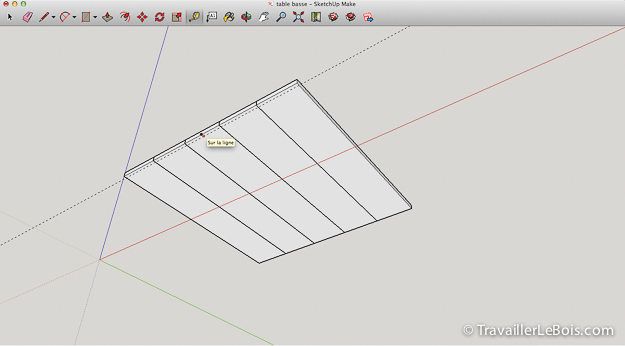
Je fais d’ailleurs cela sur toute la périphérie du plateau.
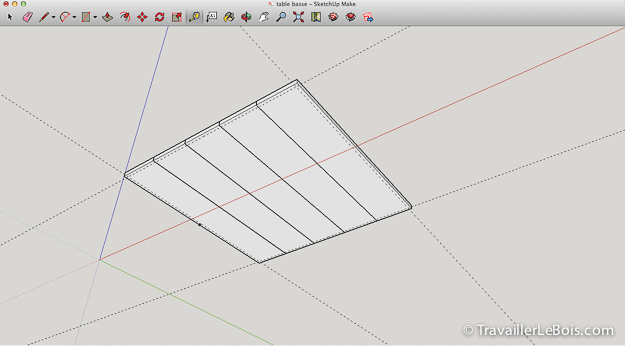
Mes pieds étant constitués de quatre planches de 40x6x2cm, je dessine d’abord la base de ces pieds.
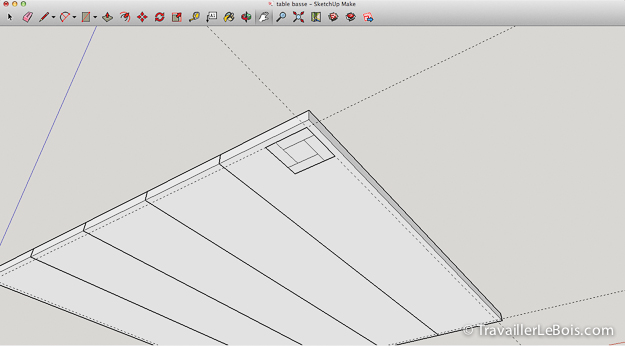
Petite explication : pour « faire » la planche, je me place sur une zone et j’utilise l’outil « Pousser/Tirer » pour allonger l’objet jusqu’à la dimension souhaitée (ici = 40cm, la hauteur du pied).
Je place donc ma souris sur un rectangle (zone hachurée) :
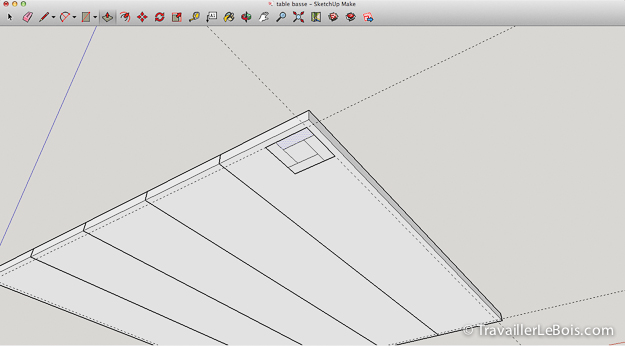
Et je « tire » :
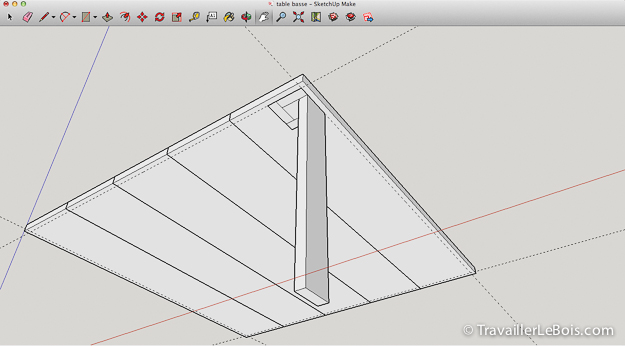
La même chose pour les autres côtés du pied.
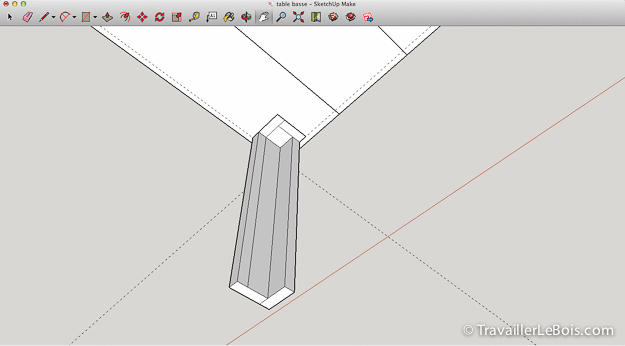
Et voilà le résultat, conforme à la réalité.
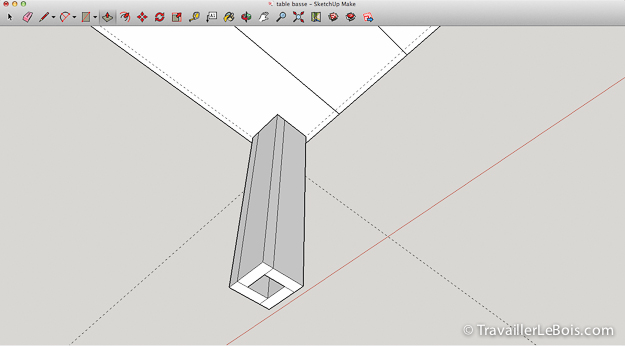
Avec un peu de recul visuel, ça donne ça :
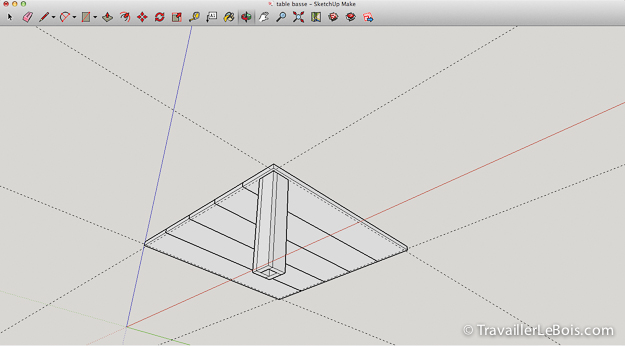
Comme il s’agit d’un élément qui existe plusieurs fois, et par facilité, je le duplique (et pour cela je le transforme toujours en « groupe »).
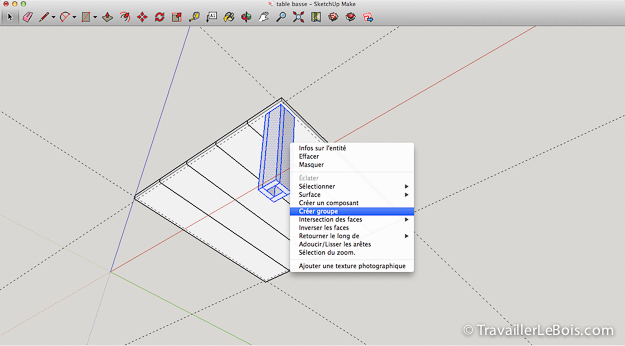
Et donc :
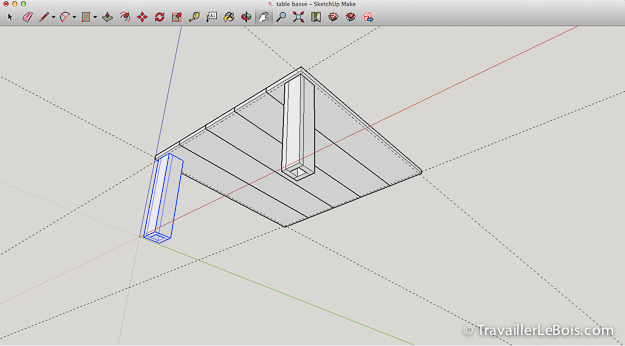
Petit détail : je ne sais pas vraiment pourquoi, mais quand j’ai réalisé cette table basse, j’ai mis deux pieds dans un sens, et les deux autres dans l’autre sens.
Donc, pour cela et pour être en parfaite adéquation avec la réalité, je retourne le pied :
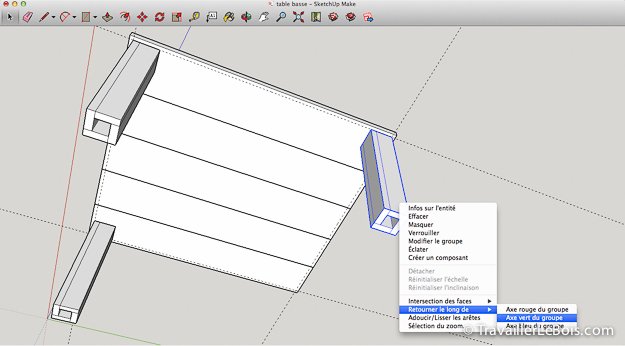
On peut ainsi voir que les emboitements des pieds sont différents.
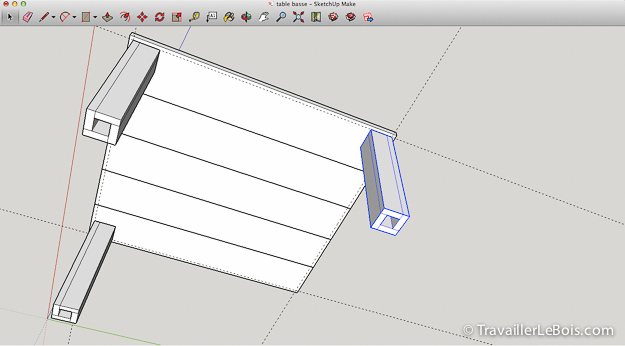
Et voilà les quatre pieds réalisés.
On a donc une table basse, sans plateau inférieur et sans les traverses.
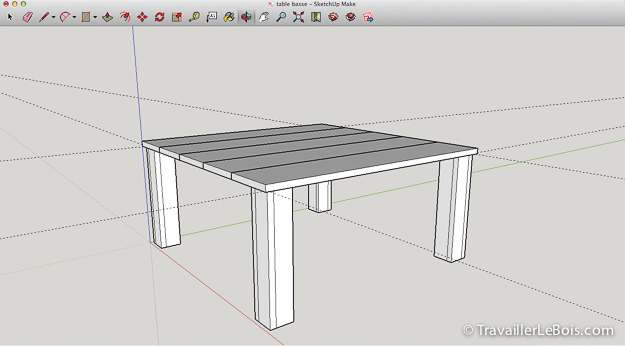
Avant de dessiner les traverses, et comme pour les pieds, je trace des repères car ces planches sont également mises un peu en retrait par rapport aux pieds du meuble (5mm)
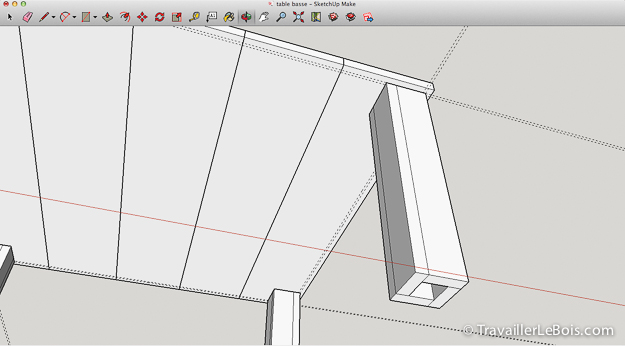
Et voilà une première traverse dessinée.
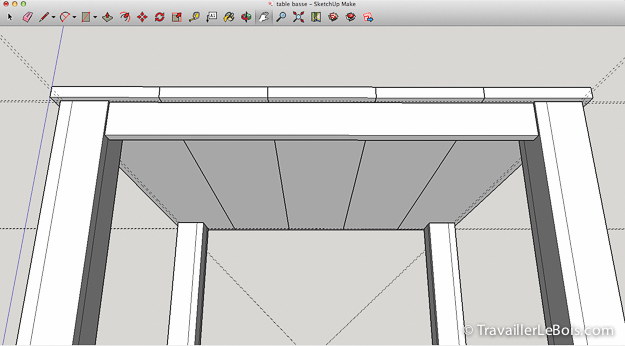
Je fais la même chose pour les trois autres…
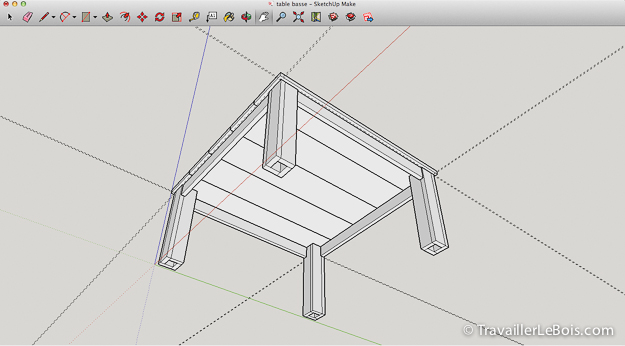
Celles du bas sont disposées, elles, à 5cm du sol. Je commence donc par tracer un repère à l’aide de l’outil « Mètre ».
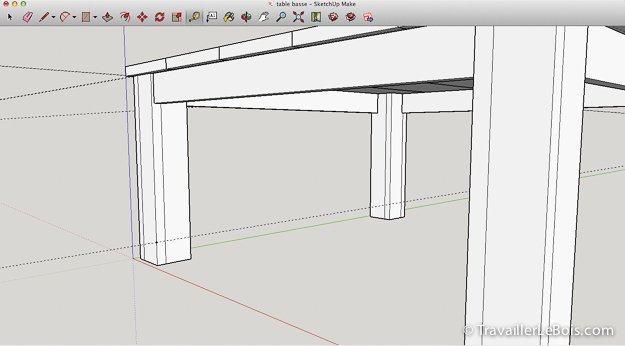
Puis je duplique la traverse du haut afin de fabriquer celle du bas. En oubliant pas de la réduire un peu car, contrairement à celle du haut qui fait 6cm, celle du bas ne fait que 5cm de hauteur..
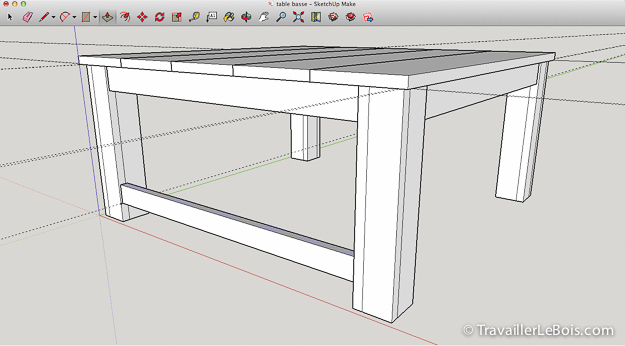
Je fais la même chose pour les quatre autres.

Le plateau du haut étant fait, les pieds aussi, les traverses aussi, il reste à dessiner le plateau inférieur qui repose sur les traverses du bas. Vous suivez ? 🙂
Pour cela, je duplique d’abord le plateau principal et j’élève son double afin de pouvoir le travailler.
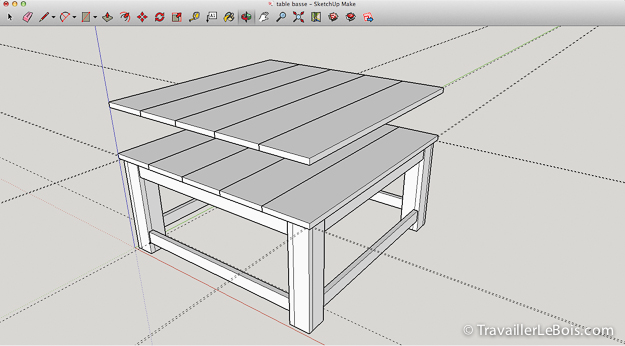
Comme celui-ci est affleurant aux pieds, je dois d’abord le rétrécir un peu (12mm sur chaque côté). Je travaille planche par planche, toujours avec l’outil « Pousser/Tirer ».
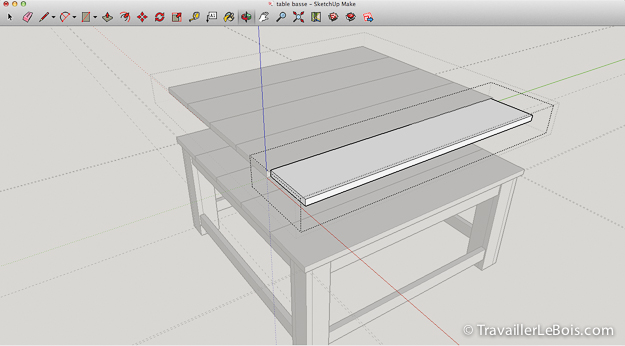
On voit, ci-dessous, que le plateau est maintenant plus étroit :
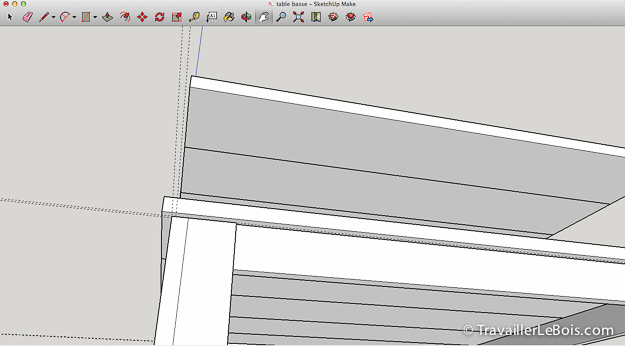
Et comme il est encastré à l’intérieur des quatre pieds de la structure, je dois lui retirer des coins de 8,5×8,5cm (les pieds faisant, au total, 8x8cm).
Pour cela je dessine un petit carré :
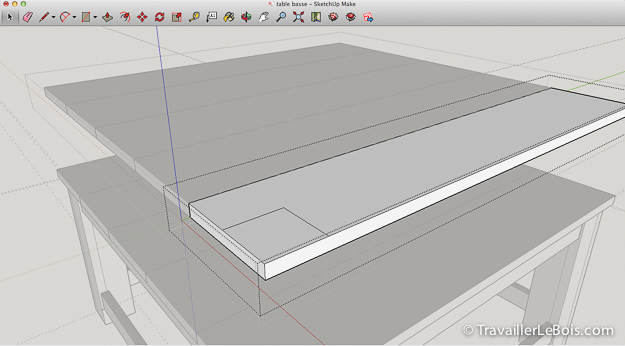
Et j’utilise l’outil « Pousser/Tirer » pour supprimer cette zone.
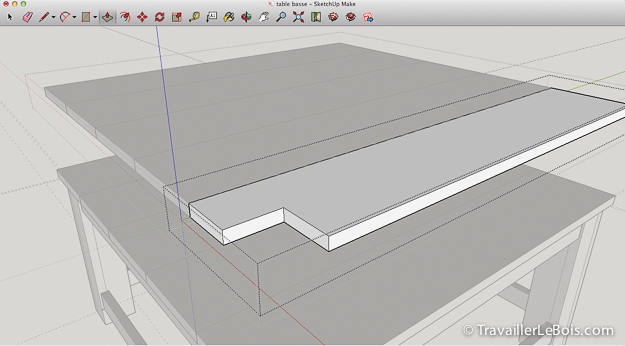
Je continue la même procédure sur les autres coins.
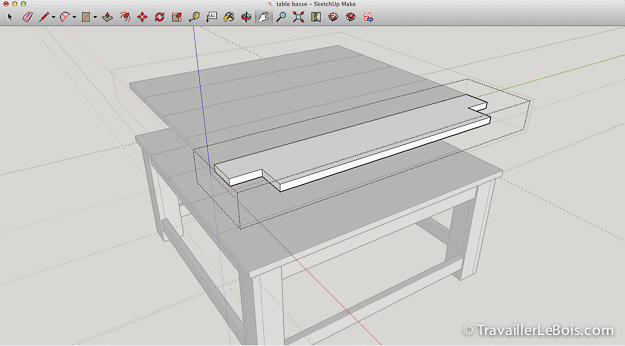
J’ai maintenant un plateau qui peut « entrer » dans la structure.
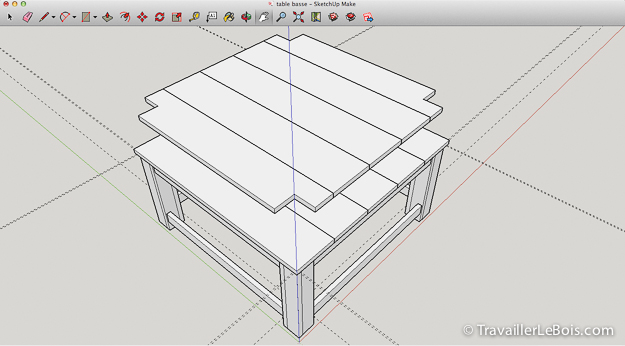
Je le sélectionne donc pour le descendre en suivant l’axe vertical (bleu) :
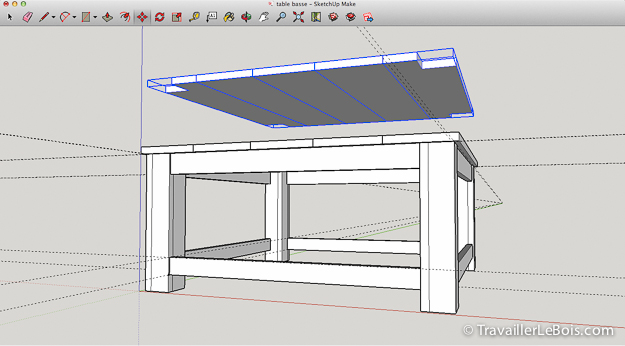
Et voilà le travail ! 🙂
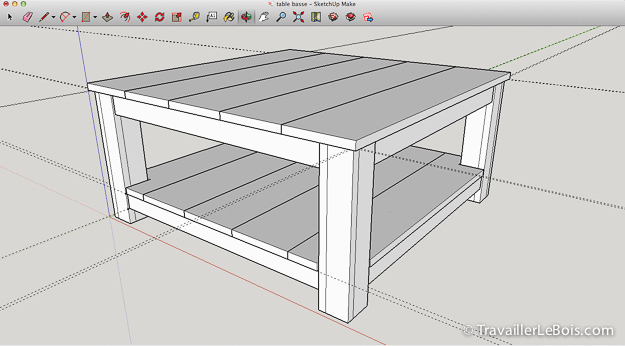
Ceci étant fait, je suis de nouveau motivé pour utiliser SketchUp qui est, il faut bien l’avouer, très pratique pour modéliser ses idées et les peaufiner avant de passer à une réalisation concrète.
En guise de conclusion, je n’ai pas résisté à faire un petit photomontage pour comparer mon dessin à une photo réelle de la table basse :

Pas mal, non ? 🙂
EDIT : Je voudrais remercier jft68 du forum « Copain des copeaux » qui a également modélisé ma table basse en y ajoutant les assemblages par Domino (Festool). Du très beau travail !


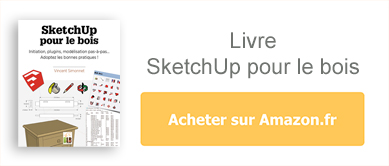








Bonjour, j’ai trouvé sur le net un super « tutoriel » pour apprendre les différentes fonctionnalités de google sketchup les plus utilisées dans la fabrication d’un meuble.
Si ça vous intéresse… https://app.box.com/s/hc6focs0v8m9o44aahcf (provenant de copain des copeaux) 🙂
Bonne soirée !
Effectivement, je ne connaissais pas mais c’est un document intéressant, merci pour le lien !
Alex
Bonjour,
merci pour ton blog, celui-ci me donne l’envie de me lancer dans la conception de petits meubles !
J’essaye sketchup, mais j’aurais besoin d’aide. Comment réaliser un rectangle de la dimension souhaité ? Y a t il un emplacement pour définir que je souhaite un rectangle de 60cm sur 60cm ?
Merci pour ton aide
Salut Quentin et merci pour ton commentaire positif.
Pour ma part, je te conseille vivement de commencer en « imitant » les vidéos (en Anglais) du site Sketchup for Woodworkers.
C’est comme cela que j’ai débuté ! 😉
Alex
Vraiment top ton tuto! Moi qui n’ai jamais rien pigé à Sketchup – tout en ayant une furieuse envie de modéliser des meubles pour bricoler – ça m’a permis de créer 2-3 trucs sympa!!
Plus qu’à fabriquer mon meuble à présent 🙂
Merci ! 🙂
Le résultat est top! J’ai Sketchup depuis plusieurs semaines et je n’ai pas encore réussi à m’y coller. J’ai essayé rapidement, j’ai fait n’importe quoi, je suis repartie et l’ai laissé de côté. Mais après avoir lu ton article, je suis remotivée! merci 😉
Merci à toi pour ta visite ! 🙂
superbe….. le meuble est magnifique et merci pour l’explication
Merci Patricia !
Super tutoriel Sketchup pas à pas. bonne continuation !!
Merci Denis ! 🙂
A+
Bonjour Alex
Merci pour ton tuto ! Je suis depuis longtemps en recherche d’un petit logiciel sympa pour dessiner mes projets de confection d’objets en bois . Je me débrouille bien en dessin en plan et en coupe (sur papier!)
mais les vues en 3D, j’avoue que j’en bave d’envie….!
Donc ton tuto est le bienvenu…….d’entrée ,j’ai l’impression d’y voir plus clair .
Sauf que : – quelle est la version du log. que tu as utilisé ? je m’y retrouve pas avec la mienne (8.0.14346)
– comment peux tu choisir l’interface adaptée pour la menuiserie ? ( à moins que cela soit l’origine de notre différence de présentation …?)
Encore merci de partager ton savoir !
Salut Daniel et merci pour ton commentaire.
J’avoue que je ne connais plus la version utilisé mais c’était la dernière en date au moment de la rédaction de l’article.
Pour l’interface, ça se choisit dans les préférences, je crois (je n’ai pas SketchUp sous la main).
Par contre, je confirme que j’ai bien utilisé la version gratuite, de base donc.
A+,
Alex
Bonjour Alex
Excellent blog sur le travail du bois pour un débutant comme moi.
J’ai également utilisé Sketchup pour modéliser un projet. En revanche je n’ai pas trouvé comment avoir facilement une fiche débit directement depuis le logiciel. Est ce que tu as réussi à le faire?
Merci
Bonjour Julien,
Je pense que Sketchup ne propose pas cela en natif.
Il existe des plugins mais je n’ai pas testé…
Bonne chance et merci pour ton commentaire ! 🙂
Alex
Merci pour e tutorial il m’a aidé vraiment , j’ai jamais utilisé ce logiciel, et après ton tuto j’ai peuvé de dessiné et modifié plusieurs modèles, juste pour les traverses, tu as les dessiné avec l’outil de rectangle après le trace des repères ?
Oui, j’ai d’abord tracé les repères, afin de positionner les traverses à la bonne hauteur.
Merci pour ta visite et ton message sympathique. 🙂
A+,
Alex
Merci pour ce tuto et pour les commentaires qui ont suivi, je peux enfin découvrir SU sans passer par des tutos vidéos avec lesquels j’éprouve les plus grandes difficultés à suivre. Encore bravo et merci.
Michel
Merci pour ce retour positif et bon amusement avec ce chouette logiciel ! 🙂
Alex
Bonjour,
Grâce à ce petit tuto j’ai enfin pu comprendre et utiliser ce logiciel qui au final n’est pas trop compliqué. Je m’en suis servi pour créer un ébauche d’étagère pour ranger tout mon bazar dans mon garage.
Merci beaucoup pour toutes ces infos
Salut Alexandre,
Merci pour ta visite et ton retour sur mon article.
Bon amusement et, surtout, bonne création avec ce super logiciel !
Alex
Merci. J’ai un projet commander par ma femme. Une étagère à épice alors je vais faire un petit modèle de ce que j’ai en tête et je te l’enverrai pour avis.
J’apprécie beaucoup la précision de ton tuto, sa mise en forme surtout avec le résultat final, la table en photo.
Juste une chose, tu aurai gagné du temps à faire un carré au lieu de 4 rectangles pour les pieds. C’est très courageux, félicitation.
Je travaille également avec SketchUp mais dans le paysage.
Bonjour Alexandre.
Merci pour ta visite et ton message.
Attention que le pied est réalisé en 4 parties car ce sont les contraintes du bois.
(Je n’avais pas de bois de cette dimension, donc j’ai composé avec les planches à disposition.)
A bientôt,
Alex
Bonjour,
Je viens de télécharger le programme Sketchup, j’avoue ça va pas être évident ;-).
Je vous explique… Je me suis mise dans la tête d’aménager ma Berlingo (voiture) avec une couchette pour deux et une kitchenette, j’ai trouvé des plans et j’en ai dessiné aussi. jusque là on va dire que ça va… Pour la réalisation, j’ai vraiment envie de m’y mettre…
Hic, je suis pas menuisier et je n’ai surement pas toute les connaissances qu’il faut ;-). La construction est comme un coffre avec des tiroirs, cela ressemble plus à un meuble…
Alors si une bonne âme pouvait me considéré un peu de temps pour mes diverses questions, je lui en serait vraiment reconnaissante.
Je vous souhaite une excellente journée!
Le tuto est génial; j’avais déjà entendu parlé du logiciel, mais voir un projet « en vrai », ça me donne envie de l’essayer.
juste une petite question: est-il possible d’indiquer les dimensions? Il me semble que oui; j’ai très rapidement parcouru le site renseigné par alex (http://sketchupforwoodworkers.com/) et je pense avoir vu une vidéo intitulée « Dimensions and Printing », mais avez-vous eu l’occasion de le faire sur un de vos projets?
Salut Jean-Philippe et merci pour ton message.
Oui, il est possible d’indiquer les dimensions, comme je l’ai fait dans le plan du sapin de Noël en bois. 😉
Alex
super, merci
et bravo pour « l’ensemble de ton oeuvre » (réalisations et site web). Tu es quoi? Un informaticien bricoleur ou un ébéniste doué pour l’informatique? 😉
Très bon logiciel 3d et complet en plus. L’article est bien détailler merci 😉
Merci ! 🙂
bonjour
si vous trouvez que c’est pas mal et bien laissé moi vous dire que c’est super ce que vous avez fait et également très très bien expliqué et je vous en remercie
2 petites questions
quand vous faites des plans comme celui la avec certainement toutes les dimensions exacte, est il possible d’imprimer tout votre plan (un peu style de vue éclaté )
et comment faites vous pour trouver l’interface adaptée pour la menuiserie
merci pour votre partage et le temps passé
Bonjour Olivier,
Je t’avoue que je ne me sers de SketchUp QUE pour avoir une idée de ce que je vais faire.
Je n’imprime pas (encore) de plan. Mais je sais qu’on peut le faire, il existe même des plugins pour sortir ce qu’on appelle une « feuille de débit » avec tous les morceaux nécessaires à la réalisation.
Pour l’interface adaptée à la menuiserie, quand tu lances SketchUp et que tu es dans l’écran d’accueil, il propose plusieurs onglets dont celui « Modèle type », c’est là que tu peux choisir « Menuiserie ».
Merci pour ta visite,
Alex
Bonjour
Il ne tourne pas sous Linux, même avec Wine
Très intéressant ! Merci pour le partage. 2 remarques :
Pour un rendu plus réaliste, tu pourrais utiliser des traits plus fins pour les jointures des plateaux et des pieds.
Sketchup n’existe que pour windoze et mac. Pour les linuxiens il existe de nombreux logiciels de CAO 3D dont les excellents Blender et Freecad, disponibles également pour windoze et mac.
Bonjour Bernard et merci pour ton message.
Bon à savoir pour l’épaisseur du trait.
Je ferai des essais sur mon prochain projet. 😉
Alex
Bonjour,
Je ne trouve ce logiciel que payant ?
Y a-t-il une alternative ?
Merci et bravo pour le site,
Chris
Bonjour Chris,
Non, SketchUp Make n’est pas payant, il est juste limité dans sa version gratuite (mais déjà très complète !).
Bien à toi,
Alex
Bonjour, Alex,
Merci pour ta réponse, je vais voir ça.
Sinon, j’ai trouve le logiciel libre FreeCad, mais bien compliqué !
Belle vie !
Chris
Il faut aller sur le site de Sketchup et choisir Sketchup Make, sorry pour la réponse très tardive
Bravo pour ton altruisme et un grand Merci
Bonjour, merci pour l’article. Je nesavais pas qu’il y avait l’option « Mobiler » à Sketchup.
Ma question est à propos de la meunuiserie si vous pouvez me repondre.
Je veux savoir pourquoi vous aviez utilisé 5 petites planches de 18cm de largeur au lieu d’utilisé une seule de 90cm de largeur? merci 🙂
Bonjour Amel et merci pour ta question.
Pour la simple raison qu’on ne fabrique pas un plateau avec un seul morceau de bois.
Les écarts de température et d’humidité font que le bois se dilate et se contracte sans cesse.
En utilisant des planches étroites, on diminue fortement ce phénomène et on évite donc les problèmes de fissures, etc.
Bons copeaux,
Alex
Franchement merci tu m’aides énormément sur ce coup là. J’ai un devis pour des portes intérieures a réaliser et je ne savais pas comment faire. J’étais un peu comme toi avant cest à dire besoin d’un rendu 3D pour présenter à mes clients et quelques essais sur Sketchup mais sans vraiment maîtriser les bases de ce logiciel. Maintenant grâce à toi c’est beaucoup plus clair!
Merci pour ton commentaire, Nicolas !
Hello ! Beau boulot et merci pour le tuto.
Bon les premiers pas sont toujours chiant. Là, je n’arrive même pas à configurer les dimensions de mon meubles xD Bon je sens que je vais passer encore quelques heures là dessus ^^
Sinon, je pense aller faire un tour sur le tuto for woodworkers, il a l’air plutôt bien foutu.
merci.
Léo
Salut Léo,
Oui, avec SketchUp, il faut persévérer..! 😉
Merci pour ta visite et ton message,
Alex
Bonjour,
Je suis débutant sur les travaux de menuiserie. J’ai essayé d’utiliser Sketchup mais je rencontre quelques souci avec l’outil.
J’ai un iMac pour info.
Au niveau de l’outil, est ce que vous parlez:
– de la version gratuite, utilisable directement en ligne (page Internet)
– d’une version gratuite à installer sur son PC
Parce que lorsque j’utilise la version gratuite en ligne, je n’ai pas du tout le même affichage que vous – je n’ai pas la barre d’outil en haut de l’écran …
Pourriez vous me donner l’adresse exacte du site à utiliser ou de la version à télécharger?
Merci par avance
Matthieu
Bonjour,
j’aimerai bien savoir où vous avez trouvez ce tuto,
citer ses sources serait la moindre des choses.
Bonjour Antoine,
Ce tuto vient de… moi ! 🙂
Merci pour ta visite et ton intérêt.
Alex
Encore merci pour ce tuto, il m’a permis de faire la même table , stable robuste équilibrer.
Merci merci
A quand un autre tuto de chef ? Haha
D’accord, donc vous êtes un grand menteur.
Ce tuto, c’est moi qui l’ai fait, vous avez piquer mon tuto de je ne sais quelle façon.
Je l’ai fait pour des collégiens de Valenciennes en 2013 ou 2014.
ça ne me dérange pas de le partager, par contre le fait de ne pas citer ses sources me dérange, surtout que vous récupérez des louanges pour … aucun travail. Bravo Alex, vous avez fait un excellent travail de vol, de copie, de plagiat.
Je crois qu’on ne parle pas de la même chose… A quel tuto fais-tu référence ?
Une remarque: il serait plus judicieux d’utiliser les composants plutôt que les groupes.
Car si tu change l’épaisseur de ta planche par exemple, la modification ne se répercutera pas sur les autres planches, alors que si tu la déclare comme un composant, la modif se répercutera sur toutes les planches.
Les composants c’est quand même le ‘coeur’ de Sketchup.
Bon à savoir !
Merci pour ta visite et ton commentaire intéressant !
++
Alex
En espérant que cela marche